Cách cắt Bad ổ cứng với MHDD trong đĩa Hiren’s Boot, thủ thuật cắt Bad
Hiren’s Boot cho phép người dùng khắc khắc phục lỗi ổ cứng bị Bad bằng cách loại bỏ chúng. Bạn có thể sử dụng tính năng này thông qua công cụ MHDD, vậy cách cắt Bad ổ cứng với MHDD trong đĩa Hiren’s Boot như thế nào hãy cùng tham khảo bài viết dưới đây của friend.com.vn nhé.
Bài viết liên quan
- Cách tạo USB boot bằng Hiren’s Boot, ghost Win 10, 8.1, 7
- Tích hợp Hiren’s BootCD vào HDD
- Thêm bộ cài win 7 vào bản hiren’s boot 15.2
- Cách ghost Win 7, ghost Windows 7 bằng đĩa Hiren Boot’s CD
- Cách tạo Hiren’s BootCD trên USB/CD, tạo USB boot
Khi gặp trường hợp bất ổn như ổ cứng bị Bad, bạn có thể sẽ dùng HDD Regenerator để khắc phục, nặng hơn là dùng tới Norton PartitionMagic cắt bỏ các Bad Sector. Thế nhưng khi gặp trường hợp nặng hơn, các công cụ này trở lên không còn tác dụng thì sẽ giải quyết thế nào? Sau đây friend.com.vn sẽ hướng dẫn cách bạn dùng chức năng MHDD trong đĩa Hiren’s Boot để cắt Bad ổ cứng.

Cách cắt bad ổ cứng với MHDD bằng Hiren’s Boot
Hướng dẫn Cắt Bad ổ cứng với MHDD trong đĩa Hiren’s Boot
1. Chuẩn bị.
Trước tiên để tiến hành các bước cắt Bad ổ cứng bạn cần chuẩn bị:
– 1 Chiếc USB cài Hiren’s Boot.
Tham khảo cách tạo Hiren’s Boot trên USB bạn có thể tham khảo bài viết tại đây.
Xem thêm: Cách tạo Hiren’s BootCD trên USB/CD, tạo USB boot
– Hoặc 1 đĩa Hiren’s Boot mới nhất
2. Quá trình thực hiện.
Bước 1 : Cho đĩa Hiren’s Boot hoặc cắm USB vào máy tính, tiến hành khởi động lại máy tính, sau đó bấm phím chức năng để lựa chọn chế độ boot của đĩa.
Xem thêm: Phím tắt vào Boot Option
Tiếp tục chọn Dos Programs.
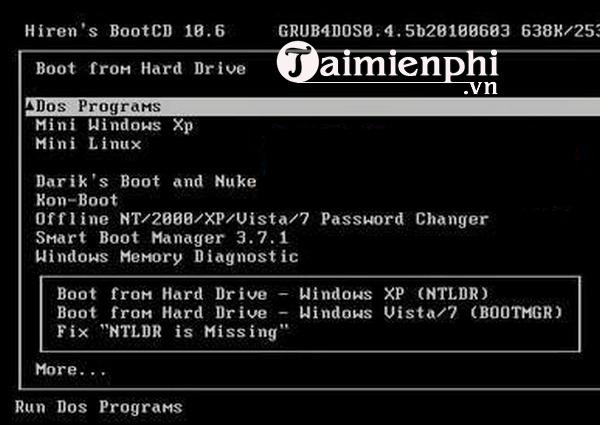
Trong Menu chính của Hiren’sBoot bạn chọn Hard Disk Tools.

Bước 2 Chọn More cho đến khi gặp chức năng MHDD 4.6 có trong Hiren’ Boot thông thường chọn 2 lần More còn tùy vào phiên bản bạn đang dùng.
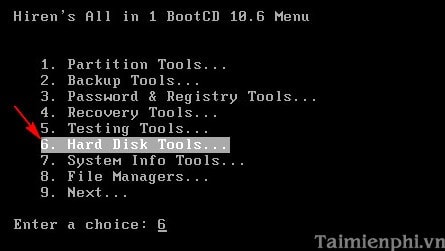
Bước 3 Chương trình hiện ra bạn chọn ổ đĩa bạn cần kiểm tra -> bấm Enter -> bấm F4 hai lần để chương trình bắt đầu quét.
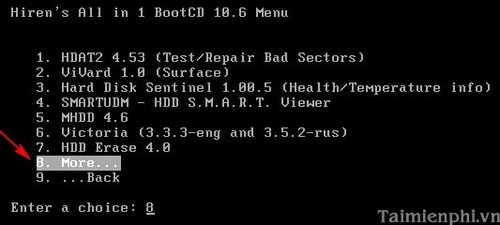
Bước 4 Phần dưới cùng chính là phần trăm của ổ đĩa đã được quét.Khoảng phần trăm bị Bad màu đỏ đậm và chữ X đỏ. Chú ý bạn cắt bạn nên thêm khoảng 1-2 % vùng muốn cắt để được an toàn an hơn.
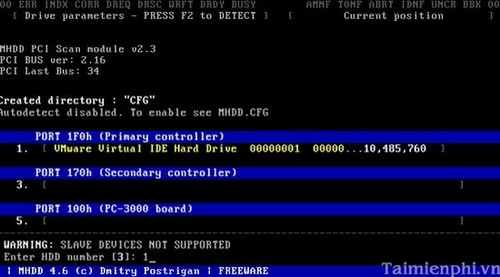
Để tính đoạn bị Bad bạn lấy dung lượng toàn đĩa cứng chia cho 100 và nhân lên với số phần trăm đã thu được khi quét để tính sẽ ra được khoảng cần cắt.
Bước 5 Bạn phải sử dụng DiskManager 9.57 trong Hiren’s Boot để cắt Bad. Disk Manager (DM) dùng để phân chia ổ đĩa cứng để chạy chương trình bạn vào Dos trong đĩa Hiren thì bạn tìm.
Khi chạy sẽ có bảng hiện ra bạn chọn Advanceed Options -> chọn Yes nếu xuất hiện bảng Select a Partitions Option thì bạn chọn mục dưới cùng Define your own và bắt đầu quá trình phân vùng ổ đĩa .
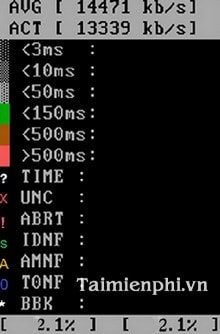
Bước 6 Chương trình Disk Manager sẽ yêu cầu bạn nhập dung lượng phân vùng Primary, phần còn lại sẽ là phân vùng Extended. Bạn dùng Tab để chuyển sang vùng Extended, bấm phím N để chia nhỏ phân vùng này thành các phân vùng Logical.
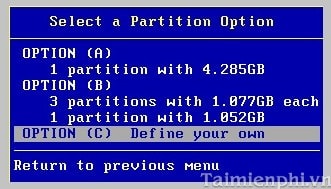
Bước 7 Để cắt các phần Bad thì chọn vào các phân vùng Logical chứa đoạn Bad bấm Delete để vô hiệu hóa, Save and Continue để áp dụng thay đổi trên phân vùng ổ cứng.
Trên đây là toàn bộ các bước chi tiết về cách cắt Bad ổ cứng với MHDD trong đĩa Hiren’s Boot mà bạn có thể thử nghiệm và áp dụng để cắt Bad cho ổ cứng khi gặp hiện tượng này. Ngoài ra bạn cũng có thể sửa BAD ổ cứng bằng HDD Regenerator – Một trong những phần mềm giải quyết lỗi ổ cứng tốt nhất.
Xem thêm: Sửa BAD ổ cứng bằng HDD Regenerator
- Share CrocoBlock key trọn đời Download Crocoblock Free
- Cung cấp tài khoản nghe nhạc đỉnh cao Tidal Hifi – chất lượng âm thanh Master cho anh em mê nhạc.
- Hướng dẫn bung file APK trên máy tính dễ nhất – friend.com.vn
- IPhone 12 Pro Max Màu Nào Đắt Nhất? Nên Mua Loại Nào?
- 5 website kiếm tiền khi xem quảng cáo online uy tín, hiệu quả
- Xiaomi Mi 11 Ultra – Cập nhật thông tin, hình ảnh, đánh giá
- Cách đề pa lên dốc
Bài viết cùng chủ đề:
-
Hình nền thần tài đẹp nhất
-
TOP 10 ứng dụng xem tivi trực tuyến trên điện thoại Android, iPhone – Thegioididong.com
-
VK – Mạng xã hội nổi tiếng thế giới – Download.com.vn
-
Cách đặt iPhone/iPad vào chế độ DFU để khôi phục – QuanTriMang.com
-
Hướng dẫn cách lấy dữ liệu từ điện thoại chết nguồn
-
Share Acc Vip Fshare 2018 – Tài Khoản Fshare Vip Tốc Độ Cao
-
Cách cài Ubuntu song song với Windows 10, 8, 7 UEFI và GPT
-
[Update 2021] Cách giảm dung lượng ảnh trên điện thoại
-
Khuyến mãi hấp dẫn cho Tân sinh viên 2016 mạng Viettel
-
“Tất tần tật” kinh nghiệm mua vé máy bay bạn không nên bỏ qua!
-
4 cách định vị Zalo người khác đang ở đâu, tìm vị trí qua Zalo
-
Top 3 phần mềm diệt virus miễn phí cho WinPhone
-
Diện chẩn Điều khiển liệu pháp Bùi Quốc Châu
-
Sửa lỗi Full Disk 100% trên Windows với 14 thủ thuật sau – QuanTriMang.com
-
【Kinh tế tri thức là gì】Giải pháp phát triển Kinh tế tri thức ở Việt Nam
-
Đăng ký cctalk, tạo nick TalkTV chat và nghe hát online













